Hoe een Facebook-verhaal te maken

Facebook-verhalen kunnen erg leuk zijn om te maken. Hier is hoe je een verhaal kunt maken op je Android-apparaat en computer.
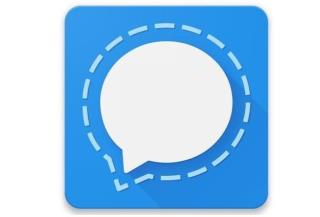
Het is ons allemaal overkomen. U stuurt een bericht dat u niet wilde verzenden, of het bericht dat u wel wilde verzenden, is naar de verkeerde persoon gestuurd. In dat geval is het enige dat u kunt doen het bericht wissen voordat de andere persoon het kan zien.
Maar goed dat Signal de optie heeft waarmee je verzonden berichten kunt wissen. Zo weet je hoeveel tijd je hebt voordat ze niet meer gewist kunnen worden. Blijf lezen om alles te weten wat u moet weten over het wissen van verzonden berichten.
Hoe berichten op signaal te verwijderen - Android
Wanneer je een bericht verzendt op Signal, heb je maximaal drie uur voordat je het niet meer kunt wissen van andermans apparaten. Zelfs na de drie uur wis je het bericht nog steeds, maar het wordt alleen van je apparaat verwijderd en niet van dat van iemand anders.
Om berichten op Signal te wissen, zoek je het bericht dat je wilt verwijderen. Druk lang op het bericht totdat verschillende opties verschijnen. Een van die opties is het prullenbakpictogram in de rechterbovenhoek van uw scherm.

Als u meer dan één bericht wilt wissen, selecteert u het gewoon totdat het is gemarkeerd.
Als je de desktop-app gebruikt, kun je een bericht wissen door op de stippen te klikken en de optie wissen voor mij of voor iedereen te kiezen. Onthoud dat je er maar drie hebt voordat je het bericht niet voor iedereen kunt wissen.

Het is ook mogelijk om waarschuwingen of berichten te wissen. Op die manier kom je niet in de verleiding om ernaar te kijken terwijl ze er zijn. U kunt dit doen door lang op de berichtenballon of waarschuwing te drukken en de verwijderoptie te kiezen. Zolang je er bent en je besluit het bericht niet te wissen, kun je andere dingen doen, zoals het bericht beantwoorden, op het bericht reageren met een emoji, toegang krijgen tot meer informatie of het bericht doorsturen.
Als u meer dan één bericht wilt wissen, tikt u op instellingen, selecteert u meerdere opties en kiest u vervolgens eventuele extra waarschuwingen of bellen.
Hoe de signaalchatgeschiedenis te wissen
Als je zo ver wilt gaan dat je geen berichten op je telefoon hebt staan, moet je je chatgeschiedenis wissen. Dit doe je door op de drie puntjes rechtsboven te tikken en naar Instellingen te gaan.

Als je eenmaal in Instellingen bent, ga je naar Gegevens en opslag > Opslag beheren > Berichtgeschiedenis wissen > Verwijderen.
Het wissen van een volledige chatgeschiedenis is ook een gemakkelijke taak. Druk gewoon lang op het gesprek en tik op het prullenbakpictogram. Je ziet een bevestigingsbericht, dus als je van gedachten verandert, kun je altijd annuleren. Als u zich in de desktop-app bevindt, klikt u op de pijl-omlaag en klikt u op verwijderen; nogmaals, je ziet een bevestigingsbericht. Klik op de rode verwijderknop.
Conclusie
We maken allemaal fouten en soms worden die fouten schriftelijk vastgelegd. Het goede nieuws is dat je met apps zoals Signal geen spoor van die fouten kunt achterlaten. Merk je dat je regelmatig berichten wist? Laat het me weten in de reacties hieronder en vergeet niet het artikel met anderen te delen op sociale media.
Facebook-verhalen kunnen erg leuk zijn om te maken. Hier is hoe je een verhaal kunt maken op je Android-apparaat en computer.
Leer hoe je vervelende automatisch afspelende video
Er zijn zoveel geweldige apps op Google Play dat je niet anders kunt dan je abonneren. Na een tijdje groeit die lijst, en moet je jouw Google Play-abonnementen beheren.
Wanneer je de Android downloadgeschiedenis verwijdert, help je om meer opslagruimte te creëren, naast andere voordelen. Hier zijn de te volgen stappen.
Misschien is het goed voor je om af en toe enkele advertenties te zien, omdat je nooit weet wanneer je iets tegenkomt dat je wilt kopen. Maar soms weten adverteerders niet wat genoeg betekent, en worden de advertenties opdringerig. Dit artikel laat je zien hoe je de ad-blocker in de Microsoft Edge-browser voor Android inschakelt.
Als je het woord cookies hoort, denk je misschien aan die met chocoladeschilfers. Maar er zijn ook cookies op browsers die helpen om een soepele browse-ervaring te hebben. Ontdek hoe je cookie-voorkeuren kunt configureren in de Opera-browser voor Android.
Stel timers in voor Android-apps en houd het gebruik onder controle, vooral wanneer je belangrijke taken moet uitvoeren.
Advertenties kunnen nuttig zijn, omdat ze je informeren over aanbiedingen en diensten die je misschien nodig hebt. Maar ze kunnen als storend ervaren worden. Leer hoe je de Ad-Blocker naar jouw wens kunt configureren in Opera voor Android met deze stappen.
Een tutorial die twee oplossingen toont om apps permanent te voorkomen dat ze opstarten op je Android-apparaat.
Hoe de Ad-Blocker in te schakelen op uw Android-apparaat en het meeste uit de intrusieve advertenties optie op de Kiwi-browser te halen.
Deze tutorial laat zien hoe je een tekstbericht van een Android-apparaat kunt doorsturen met behulp van de Google Berichten-app.
Wanneer je een startpagina opent in welke browser dan ook, wil je zien wat je leuk vindt. Wanneer je een andere browser begint te gebruiken, wil je deze naar eigen wens instellen. Stel een Aangepaste Startpagina in Firefox voor Android in met deze gedetailleerde stappen en ontdek hoe snel en eenvoudig het kan worden gedaan.
Het gebruik van de donkere modus heeft zijn voordelen. Bijvoorbeeld, het vermindert de ogenbelasting en maakt het kijken naar je scherm veel gemakkelijker. De functie helpt je ook om energie te besparen door de donkere modus in de Edge-browser voor Android in te schakelen. Volg gewoon deze stappen.
Hoe je spellingscontrole instellingen kunt in- of uitschakelen in het Android-besturingssysteem.
Bekijk welke stappen u moet volgen om Google Assistent uit te schakelen voor wat rust. Voel je minder bespied en schakel Google Assistent uit.
Verander de standaard zoekmachine op Opera voor Android en geniet van je favoriete opties. Ontdek de snelste manier. Wijzig de standaard zoekmachine die de Opera-browser voor Android gebruikt met deze gemakkelijke stappen.
Ontdek beproefde stappen om te zien hoe je afspeelgeschiedenis kunt bekijken op Spotify voor de webspeler, Android en Windows webapp.
Als je een vergrendelingsscherm op je Android-apparaat instelt, heeft het geheime PIN-scherm een Noodoproepknop onderaan het scherm. De
Het is moeilijk om de populariteit van Fitbit te ontkennen, aangezien het bedrijf mogelijk de beste fitness trackers of smartwatches biedt voor gebruikers van zowel Android als iOS.
Wijzig de snelheid van elke video op Android gratis met deze handige app. Voeg zowel een slow-motion- als een fast-forward-effect aan dezelfde video toe.
Wilt u de achtergrond van uw videogesprek naar een hoger niveau tillen? Bekijk onze handleiding voor het genereren van een Google Meet-achtergrond met Gemini AI.
Leer hoe u klembord items in Excel efficiënt kunt wissen om fouten te voorkomen. Ontdek nuttige tips en stappen voor het beheren van uw klembord in Excel.
Als je trending zoekopdrachten in Chrome hebt uitgeschakeld maar ze nog steeds worden weergegeven, ontdek hoe je dit effectief kunt aanpakken.
Leer hoe je anoniem kunt posten in een Facebook-groep zonder je identiteit prijs te geven. Volg de stappen voor anoniem berichten en ontdek meer.
Als u per ongeluk uw foto’s uit Google Foto’s hebt verwijderd, kunt u ze herstellen uit de Prullenbak of door Google Support te benaderen. Ontdek hoe u verwijderde foto’s kunt terughalen met deze handige gids.
Als je een Fitbit-gebruiker bent die last heeft van een zwart scherm, ontdek hier effectieve stappen om je apparaat opnieuw in te schakelen.
Ontdek hoe u files kunt vermijden met Google Maps, een handige tool voor realtime verkeersinformatie.
Hoewel u voorgestelde berichten op Facebook niet kunt uitschakelen, kunt u wel beheren wat u als voorgestelde berichten ziet. Ontdek manieren om relevante inhoud te filteren.
Ontdek hoe je Bixby op je Galaxy S22 eenvoudig kunt uitschakelen ten gunste van Google Assistant. Leer meer over slimme assistenten en hun voordelen.
Leer hoe je de kwaliteit van je foto


























